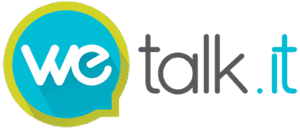O Zoom Meetings é o serviço de videoconferência número 1 em satisfação ao cliente. Reconhecido pela qualidade de áudio e vídeo e pela praticidade, o Zoom pode ser utilizado tanto no smartphone quanto no computador. Uma das funcionalidades mais utilizadas é o agendamento de reuniões, que permite organizar encontros virtuais com antecedência, enviar convites e sincronizar automaticamente com calendários digitais.
Se você deseja otimizar sua rotina de reuniões, continue a leitura e descubra como agendar uma reunião no Zoom Meetings de forma prática e rápida.
Por que agendar reuniões pelo Zoom Meetings?
Agendar reuniões com antecedência oferece inúmeras vantagens para a organização e produtividade da sua equipe:
- Permite o envio prévio de convites aos participantes;
- Facilita o planejamento e reserva na agenda dos convidados;
- Garante que as informações de acesso estejam organizadas e disponíveis;
- Integra automaticamente o compromisso aos principais calendários, como Google Agenda e Outlook.
Como agendar uma reunião no Zoom Meetings pelo smartphone
Se você utiliza o Zoom Meetings no seu dispositivo Android ou iOS, siga o passo a passo para criar ou agendar reuniões:
Como iniciar uma reunião imediatamente:
- Abra o aplicativo Zoom;
- Faça login com sua conta (Google, Facebook ou conta Zoom);
- Na tela inicial, toque em Nova reunião;
- Selecione se deseja iniciar com vídeo ativado e se usará o ID Pessoal de Reunião (PMI);
- Toque em Iniciar reunião;
- Para convidar participantes, acesse a opção Participantes no menu inferior e selecione Convidar.
Como agendar uma reunião pelo smartphone:
- Abra o aplicativo Zoom;
- Toque em Agendar;
- Preencha as informações da reunião: nome, data, horário, duração e fuso horário;
- Configure preferências adicionais, como senha e vídeo habilitado/desabilitado;
- Toque em Salvar;
- Acesse a aba Reuniões e envie o convite diretamente aos participantes.
Como agendar uma reunião no Zoom Meetings pelo computador
O uso do Zoom no computador é ainda mais comum para reuniões corporativas. Veja como iniciar ou agendar reuniões:
Iniciando uma reunião imediata:
- Abra o aplicativo Zoom e faça login;
- Clique em Nova reunião para iniciar imediatamente;
- Se desejar configurar vídeo e o uso do PMI, clique na seta ao lado de Nova reunião;
- Clique em Convidar para enviar o link aos participantes via e-mail ou copiando o convite completo (com ID e senha).
Agendando uma reunião pelo computador:
- Abra o Zoom e faça login;
- Clique no ícone Agendar no menu principal;
- Preencha as informações solicitadas: nome, data, duração e configurações avançadas, como vídeo, áudio e opções de segurança;
- Clique em Salvar e compartilhe o convite com sua equipe.
Como integrar o Zoom Meetings com o Google Agenda
Um dos principais benefícios do agendamento pelo Zoom é a possibilidade de sincronizar a reunião diretamente com o Google Agenda. Veja como fazer:
- Acesse sua conta Gmail;
- Clique no ícone de aplicativos Google (no canto superior direito) e selecione Google Agenda;
- No Google Agenda, selecione o dia da reunião e clique no horário desejado;
- Clique em Mais opções para abrir a janela de detalhes;
- Preencha os dados da reunião e, no campo descrição, cole o convite do Zoom Meetings;
- Adicione os convidados e clique em Enviar para que eles recebam a notificação em seus calendários;
- O evento será automaticamente adicionado à agenda dos participantes.
Por que escolher o Zoom Meetings para sua empresa?
O Zoom Meetings oferece uma plataforma robusta e confiável, com recursos de áudio e vídeo em alta definição. Além disso, sua integração com soluções de grandes marcas como Polycom, Avaya, Cisco, Lifesize e Logitech torna a ferramenta altamente adaptável a diferentes ambientes corporativos.
As principais vantagens incluem:
- Agendamento simples e integração com calendários corporativos;
- Reuniões seguras com criptografia de ponta a ponta;
- Funções avançadas como gravação, transcrição e relatórios de participação;
- Compatibilidade com equipamentos profissionais para salas de reunião, auditórios e home office.
Agende suas reuniões com a Wetalk.it e otimize a comunicação da sua empresa
A Wetalk.it é parceira oficial do Zoom e oferece consultoria especializada para ajudar a sua empresa a configurar e personalizar o Zoom Meetings de acordo com suas necessidades.
Se você busca soluções completas para videoconferências, integração com equipamentos de ponta e suporte técnico especializado, conte com a Wetalk.it para transformar a comunicação da sua empresa.
Entre em contato agora mesmo e conheça todas as vantagens do Zoom Meetings!
Perguntas Frequentes sobre Zoom Meetings
Como agendar uma reunião no Zoom Meetings pelo celular?
Basta abrir o app, tocar em “Agendar”, preencher as informações da reunião e salvar. Você pode enviar o convite diretamente aos participantes pela aba Reuniões.
É possível integrar o Zoom com o Google Agenda?
Sim! Você pode adicionar o convite da reunião ao Google Agenda e enviar convites automáticos aos participantes com link, data e horário sincronizados.
O Zoom Meetings é seguro para empresas?
Sim. O Zoom oferece criptografia de ponta a ponta, autenticação, salas de espera e permissões avançadas para garantir reuniões seguras.
Quais são os benefícios de agendar reuniões com antecedência?
Facilita o planejamento, o envio de convites, evita conflitos de agenda e garante que os dados de acesso estejam organizados e sincronizados.
A Wetalk.it oferece suporte na implantação do Zoom?
Sim! A Wetalk.it é parceira oficial do Zoom e ajuda sua empresa a configurar, personalizar e integrar o Zoom Meetings com equipamentos profissionais.